地下水水位面网格构建和空间插值
- 项目图示
- 操作视频
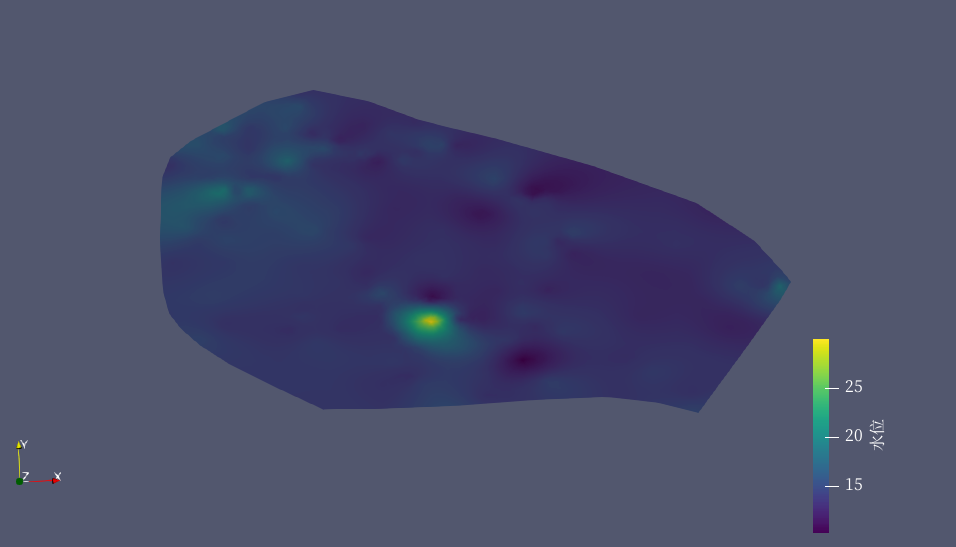
本页面中的短视频为简短操作介绍,获取完整EnviFusion教学课程,请访问 腾讯课堂。
| 1 示例模板简介 2 模板使用方法 2.1 打开项目模板 2.2 模板输入文件 2.3 模板输出文件 3 模板结果的保存与展示 |
|---|
示例模板简介
本模板支持对散点类的监测信息进行空间插值。模板内使用了地下水水位监测数据,首先根据德劳内规则生成监测站点的外包络面作为外边界,其次使用曲面平滑工具对原始网格进行修饰和细分,最后使用克里金采样工具对原始的水位监测数据进行空间插值,创建包含水位和梯度信息的地下水位面。用户可通过导入同类型*.csv文件,替换原有输入文件,自定义图层属性,快速创建地下水位面,并且输出为便于网络传播及共享的3D文件。
EnviFusion社区浏览器下载地址【227MB】
模板工程下载地址【1MB】
模板使用方法
打开项目模板
打开Envifusion 社区浏览器软件,若软件界面仍有其他项目,点击菜单栏关闭工程
按钮关闭当前项目文件。
点击文件菜单栏中的打开工程
,选择并打开模板文件夹中的tpl005.efp文件。

在导入工程文件对话框中,数据文件选项栏选择相对路径,并将模板文件夹设为数据文件夹;或选择逐一指定数据文件,为每个文件指定来源路径,点击确定打开工程模板文件。在图层面板中查看工程文件的图层设置和输出图层。
在图层面板中,勾选图层前方的方框设置图层的可见与不可见,方框中有可见标识的图层则在视图窗口进行展示。

可在视图窗口通过按住鼠标左键旋转视图,按住鼠标中键拖动视图的方式查看视图窗口内容
模板输入文件
本模板的输入图层为区域01.csv图层,用户导入与区域01.csv文件相同类型的csv文件,可以自动空间插值生成地下水位面。
首先查看地下水监测数据输入图层数据类型。在图层面板中选择区域01.csv图层(该图层底色变为蓝色),点击视图2窗口,查看该图层对应的数据信息。由于导入的数据为csv表格数据,因此该图层数据主要保存在表格数据中,数据包含XY坐标信息(经度和维度数据)和水位数据(Watertable)。

点击开始菜单栏中的导入数据选项,或点击界面上方的打开数据文件
按钮,打开打开文件对话框。
选择用户自有的同类型水位数据(csv格式),本模板中准备了区域02.csv文件作为演示文件,点击确定,在图层面板中生成区域02.csv图层,在该图层对应的属性面板中点击应用导入区域02.csv文件。
在图层面板中选中网格表格->散点1图层,点击编辑->改变数据源选项,在选择图层对话框中,选择区域02.csv图层,点击确定完成设置。此时将区域02.csv图层高程数据将自动应用于模板中。


在图层面板中选中输出2-水位面2-克里金采样1图层,点击快捷工具缩放到当前图层
按钮,使所选图层的显示内容居中。在视图1窗口中可以看到根据新的水位数据空间插值创建的水位面。
模板输出文件
模板输出结果为基于水位监测数据空间插值(自然邻点法和克里金法)得到的水位面,由输出1-自然邻点插值水位面-曲面->曲面(加密平滑)1、输出2-克里金插值水位面2-克里金采样1和输出3-梯度面1-势场->梯度1图层进行展示。
使用自然邻点法空间插值得到的水位面由输出1-自然邻点插值水位面-曲面->曲面(加密平滑)1图层展示。使用水位监测点构建网格,并对网格进行曲面加密平滑和均一平滑,得到均匀分布的网格。使用网格对原始水位数据进行采样(自然邻点法插值)得到插值后的水位面。在图层面板中,将输出1-自然邻点插值水位面-曲面->曲面(加密平滑)1图层设为可见,自然邻点插值后得到的水位面如下图所示。

本模板中的X和Y坐标为经度和维度,用户导入自有数据后,若X和Y坐标与模板文件不一致,可在表格->散点1图层属性面板数据子面板中,重新选择X和Y坐标数据列。
本模板中水位数据列名称为Watertable,用户导入自有数据后,如包含多个数据列,需选择相应水位数据列进行插值,并在输出1-自然邻点插值水位面-曲面->曲面(加密平滑)1图层属性面板渲染子面板的色彩属性中,选择相应水位数据列进行颜色显示。如需修改水位面色彩范围和调色板,可点击渲染子面板色彩属性下的重置颜色阈值到数值边界
按钮和选择预设调色板
按钮调整调色板。


使用克里金插值法空间插值得到的水位面由输出2-克里金插值水位面2-克里金采样1图层展示。使用水位监测点构建网格,并对网格进行曲面加密平滑和均一平滑,得到均匀分布的网格。使用网格对原始水位数据进行采样(克里金插值)得到插值后的水位面。在图层面板中,将输出2-克里金插值水位面2-克里金采样1图层设为可见,克里金插值后得到的水位面如下图所示。

本模板中水位数据列名称为Watertable,用户导入自有数据后,如包含多个数据列,需在输出2-克里金插值水位面2-克里金采样1图层属性面板数据子面板的采样属性中,选择相应水位数据列进行插值;并通过调整网格划分属性中的X和Y方形网格数简单调整克里金插值所用的网格精细度。
如需调整水位面颜色,可在渲染子面板的色彩属性中,选择相应水位数据列进行颜色显示。点击渲染子面板色彩属性下的重置颜色阈值到数值边界
按钮和选择预设调色板
按钮调整调色板。

输出3-梯度面1-势场->梯度1图层
模板结果的保存与展示
用户可在视图窗口旋转拖动查看新生成的模型。模型成果可以保存为epub文件,在gallery.envifusion.com网站实现在线展示。
选中需要展示模型图层,如输出2-克里金插值水位面2-克里金采样1图层,点击开始->网络发布选项,导出当前视图中的3D场景,自定义保存路径和文件名,并将文件类型设为.epub格式。点击确定和保存,保存当前视图中的图层。

在网络浏览器中打开gallery.envifusion.com网站,将新生成的epub文件拖拽至网页右上角,在跳出的对话框中点击导入,导入模型文件。
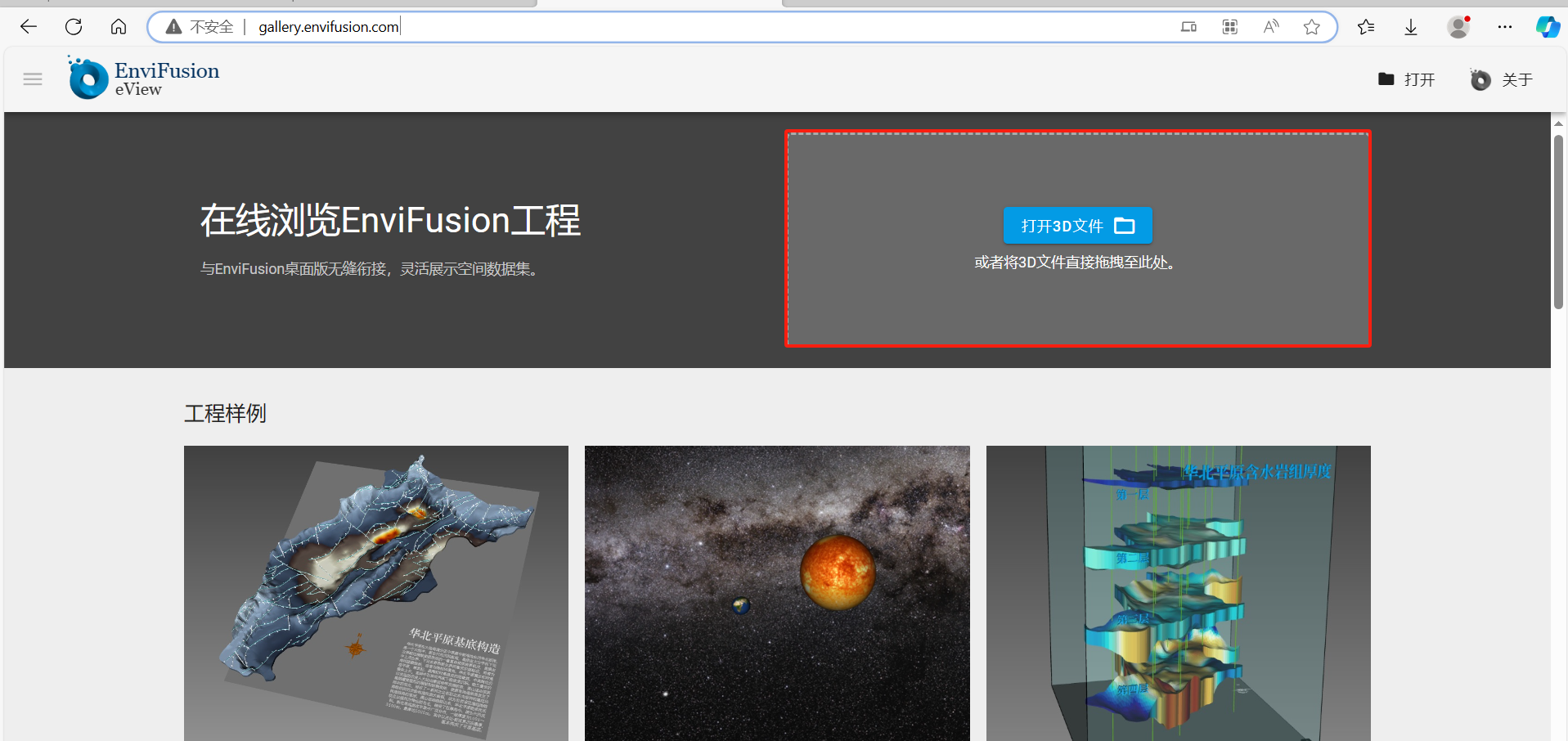
导出的3D模型出现在新生成的网页中,可对模型进行缩放、移动、旋转,修改渲染方式、修改色彩等展示。

说明:输出2图层和输出3图层将作为工程模板6和7的输入文件,用户可分别选中这两个图层,单击导出图层,另存为*.efd格式文件。(用户可选择工程模板中已经导出好的图层文件,或者自行导出)